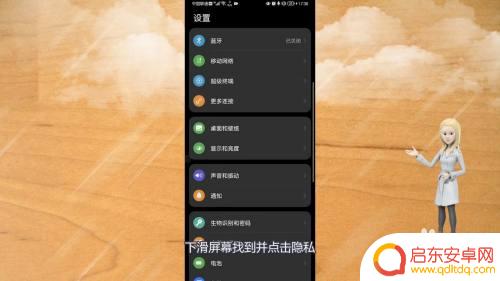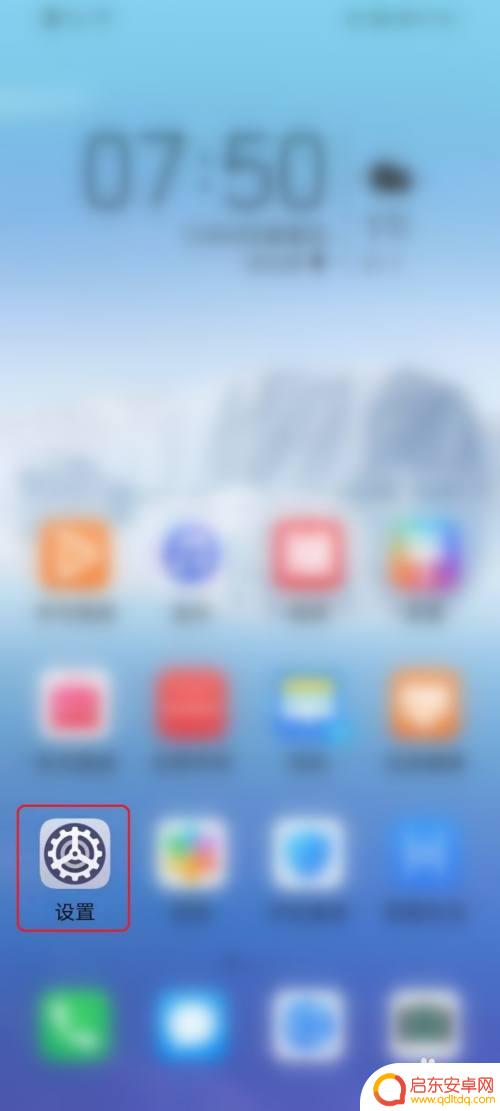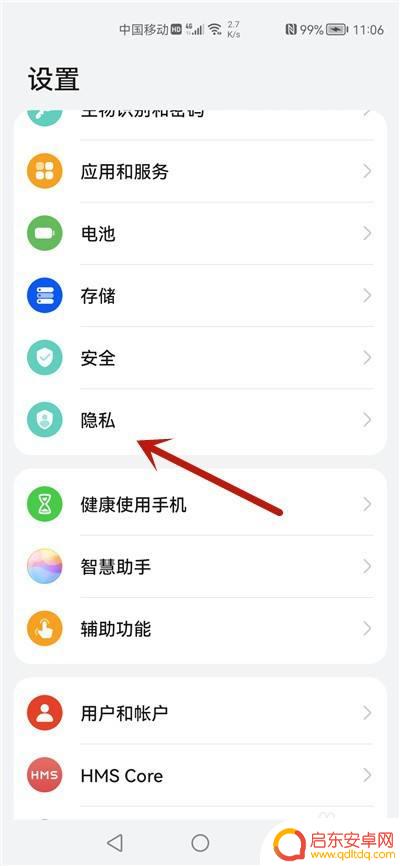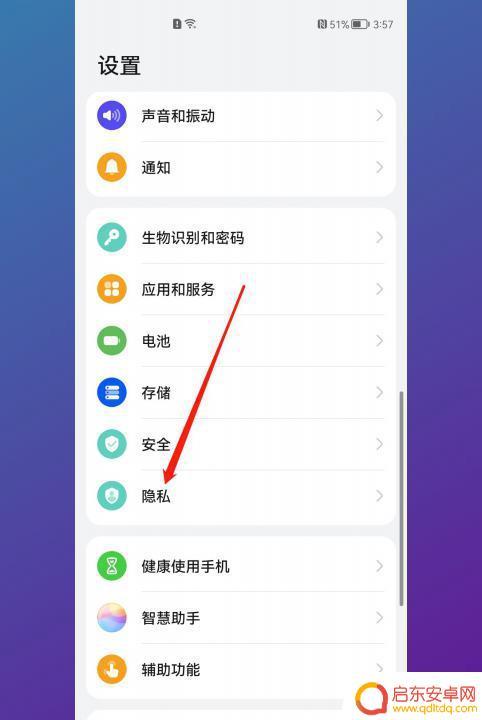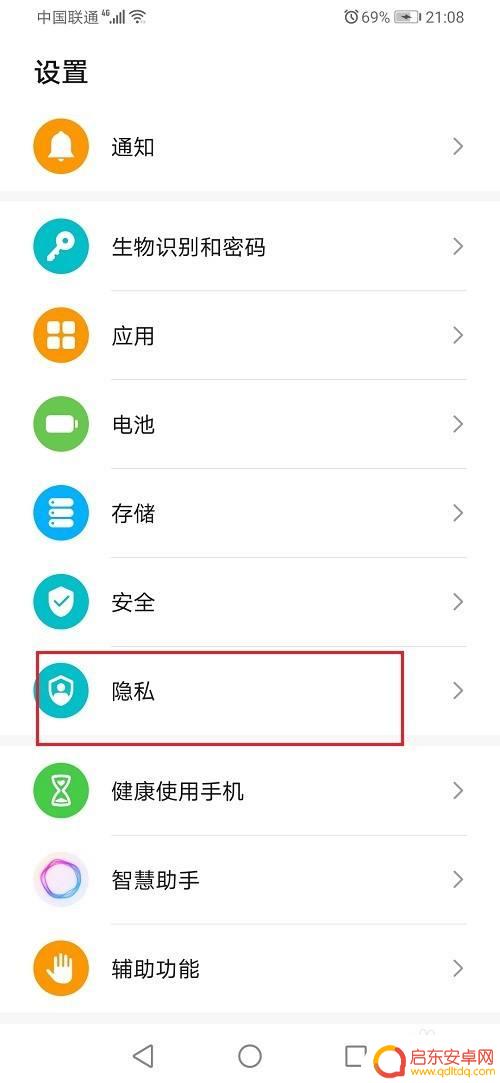华为一打开手机就出现广告怎么关闭 五步设置华为手机关闭广告
随着智能手机的普及,手机广告已经成为我们日常生活中难以避免的一部分,近期有不少华为手机用户反映,他们在打开手机时就遭遇到了烦人的广告。这些广告不仅干扰了用户的正常使用体验,还让他们感到困惑不解。为了帮助华为手机用户解决这一问题,我们整理了五个简单的步骤,教您如何关闭华为手机上的广告。通过这些设置,您可以轻松地摆脱这些打扰,享受更加纯净、流畅的手机使用体验。
五步设置华为手机关闭广告

一、关闭智慧助手中的个性化设置
首先打开手机上的设置
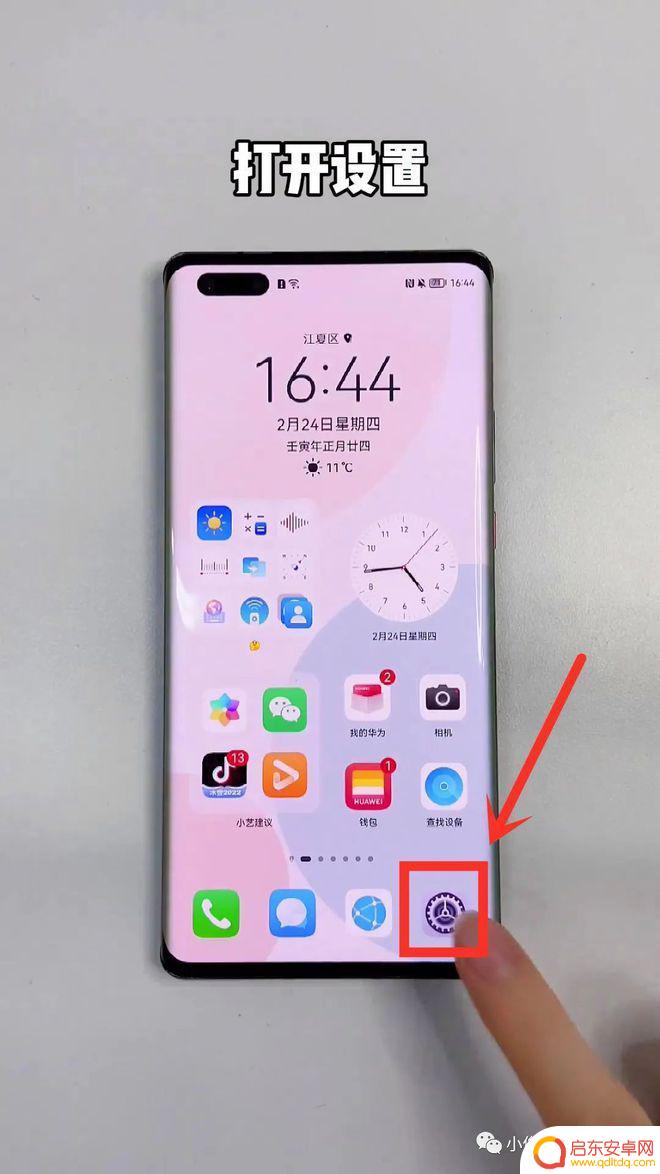
然后选择【智慧助手】并点击,点开之后直接点击右上角4个小点
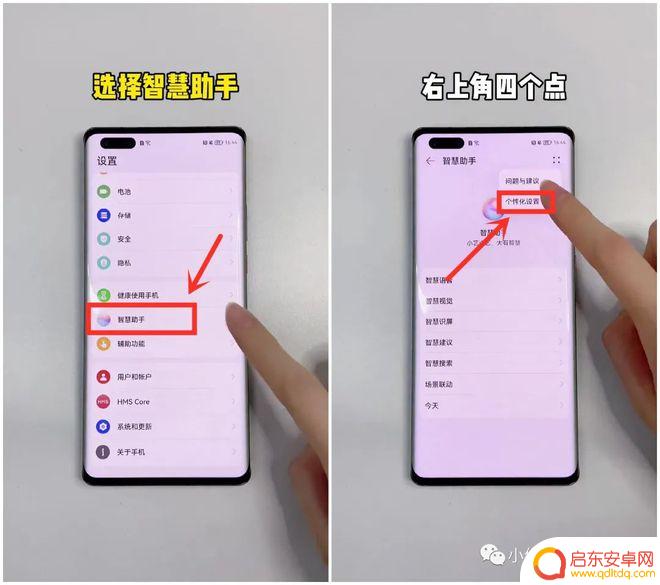
接着选择【个性化设置】,打开之后将下图中的【2个】开关关掉!

二、关闭实时推荐、个性化推荐和个性化广告
关掉智慧助手中的个性化设置之后返回去点击【智慧搜索】,然后把【实时热点】开关关掉!
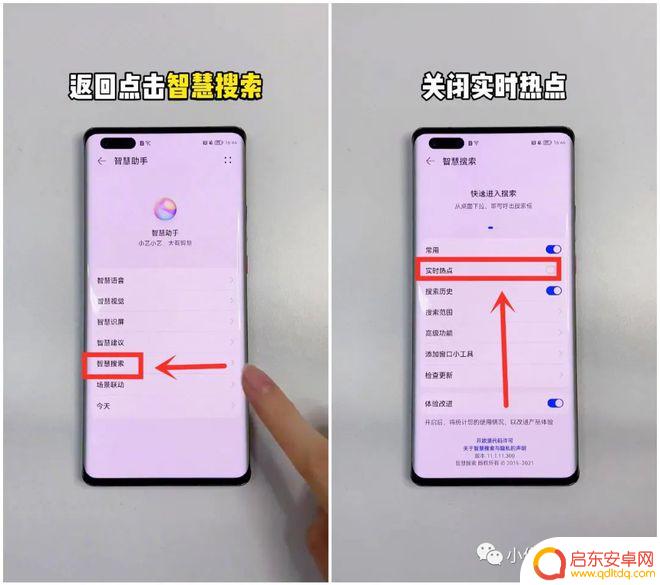
接着往下找到【高级设置】
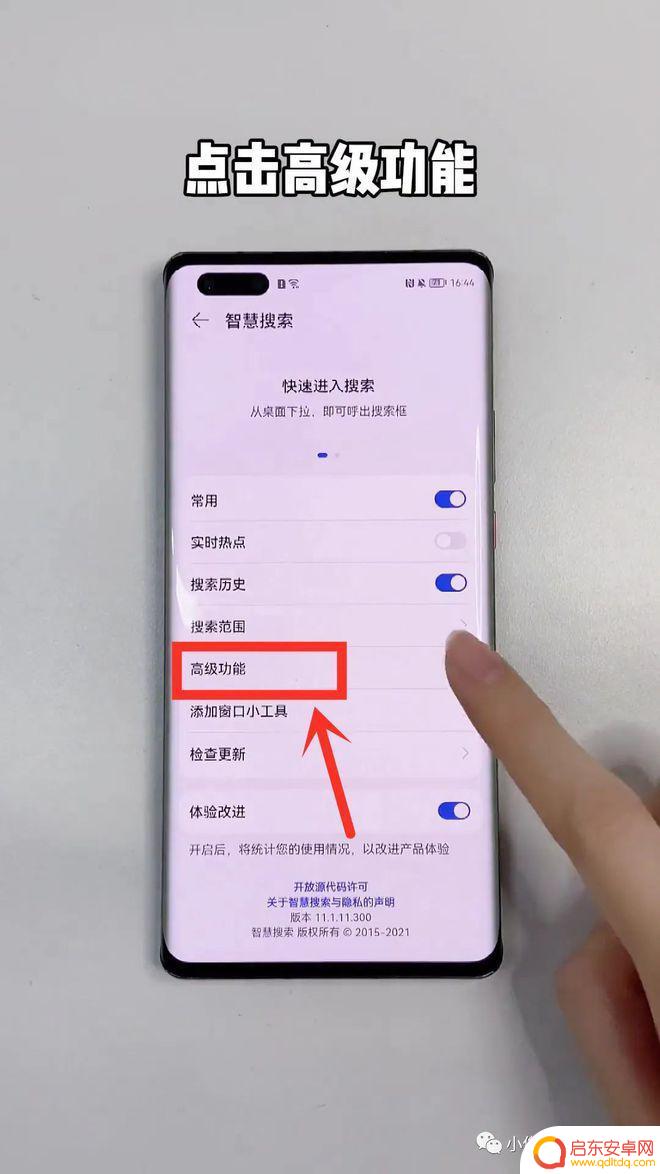
在高级设置中,直接把【个性化推荐】和【个性化广告】关掉
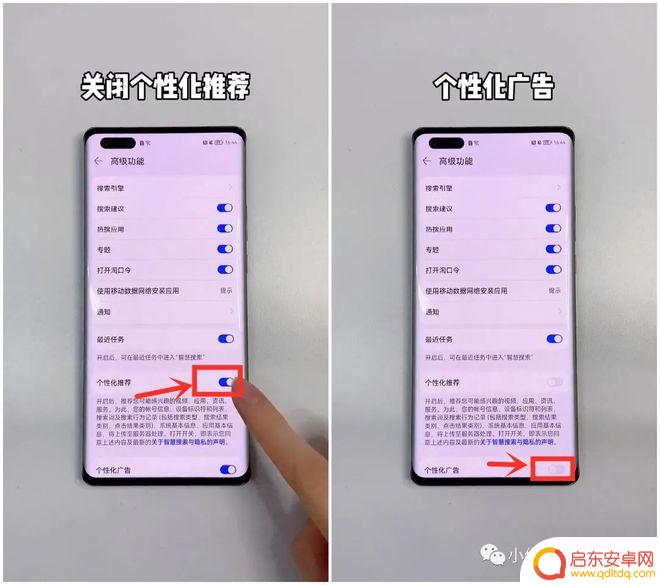
三、关闭今天中的个性化广告、华为广告和三方广告
同样在智慧助手设置界面中点击【今天】
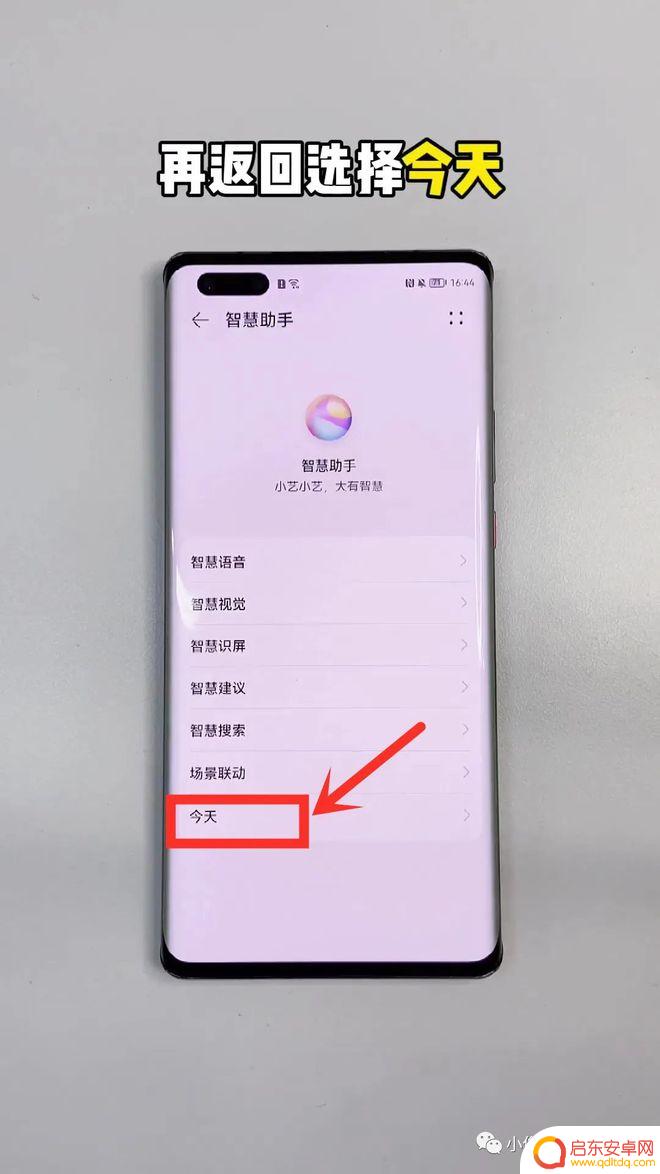
然后点击设置,打开设置之后把以下3个开关关掉!

四、打开限制广告追踪和关闭智能推荐服务
打开手机设置,点击【隐私】
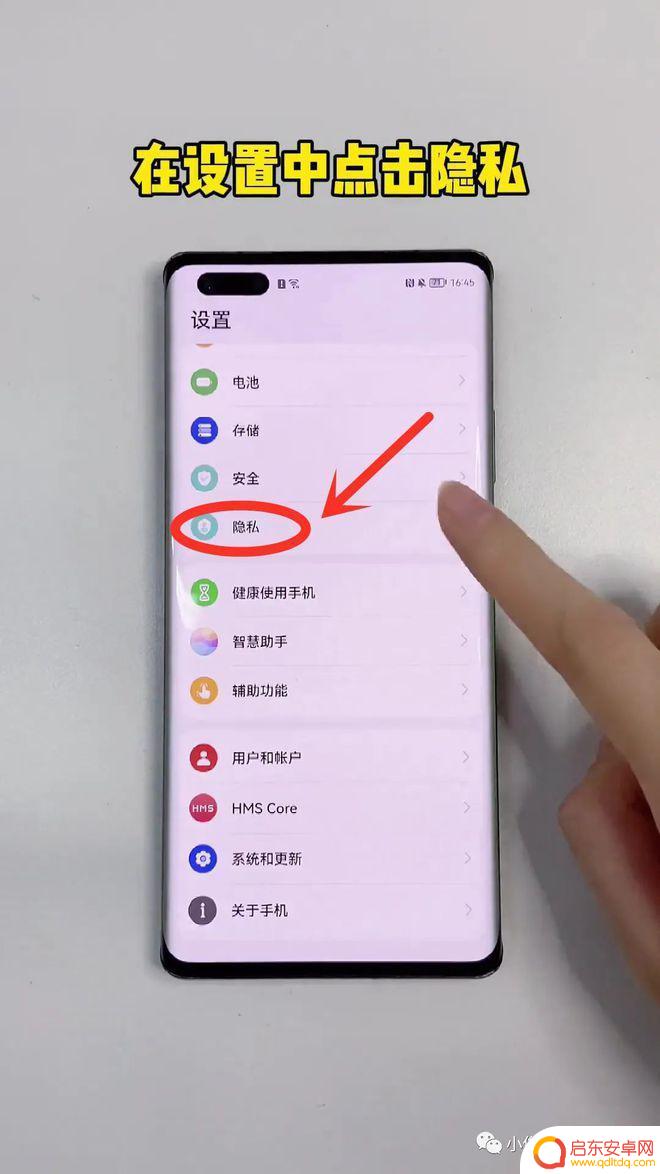
然后选择【广告与隐私】
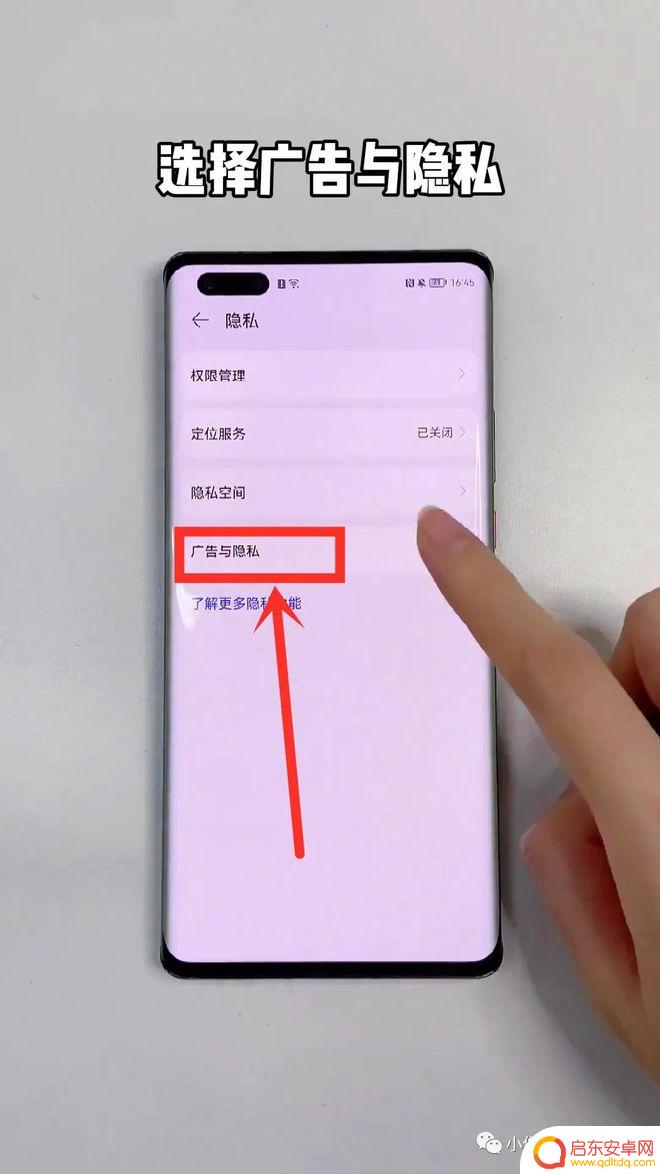
接着把【限制广告追踪】这个开关打开
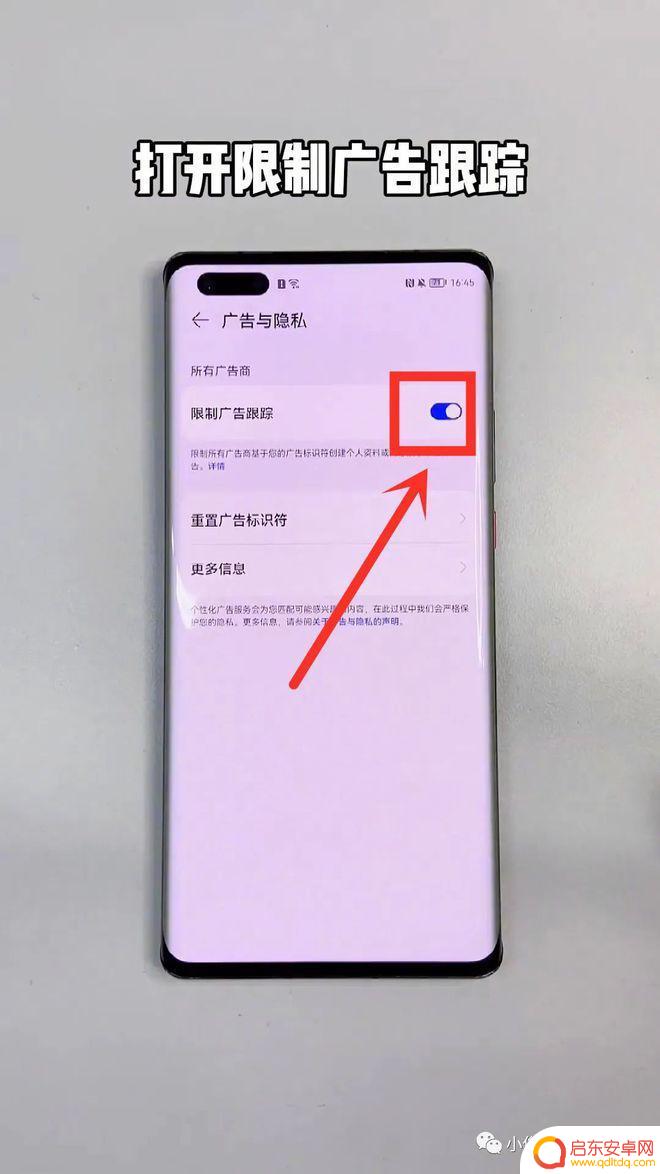
打开之后直接往下点击【更多信息】
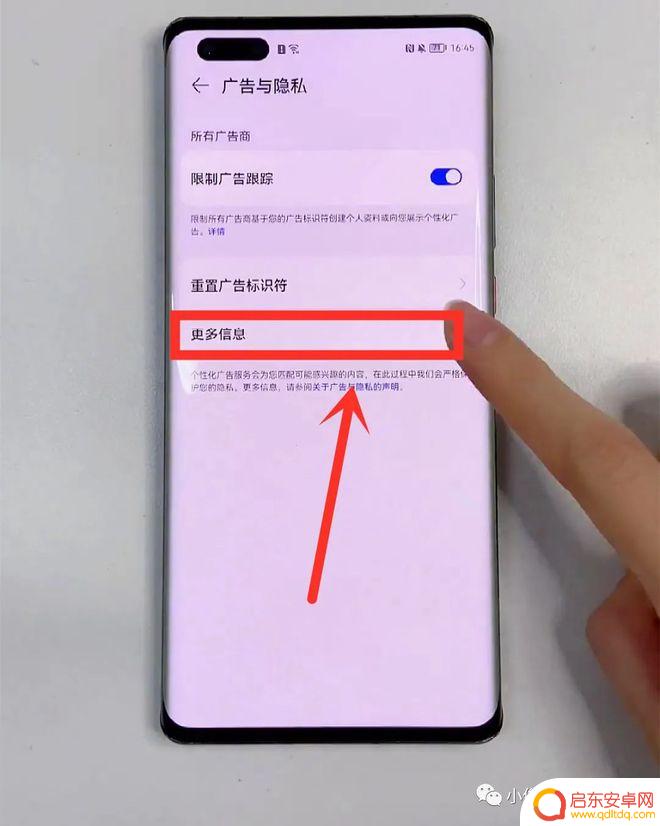
然后将【智能推荐服务】开关关闭就可以了!
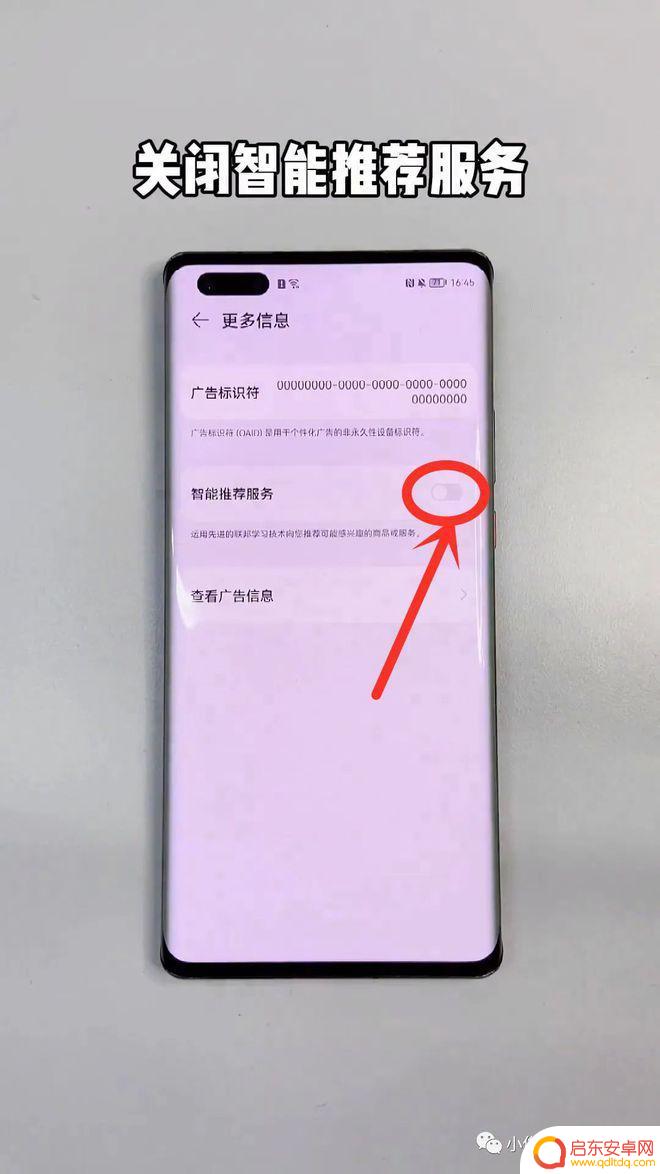
五、关闭浏览器广告
打开手机浏览器,接着点击【设置】
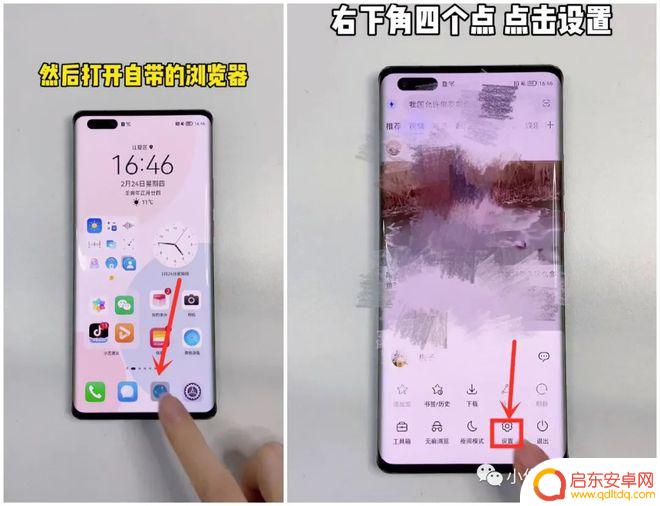
然后选择【消息通知】,在消息通知中把【资讯通知】开关关掉
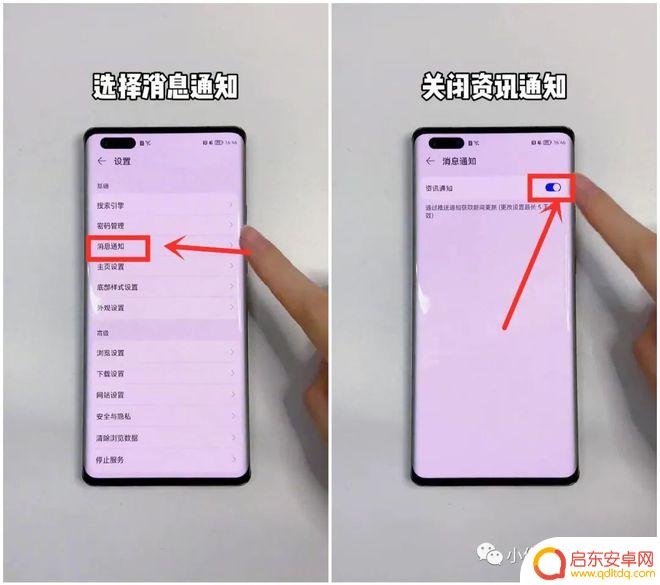
接着再返回去找到【安全与隐私】,然后把【个性化内容】开关先关掉
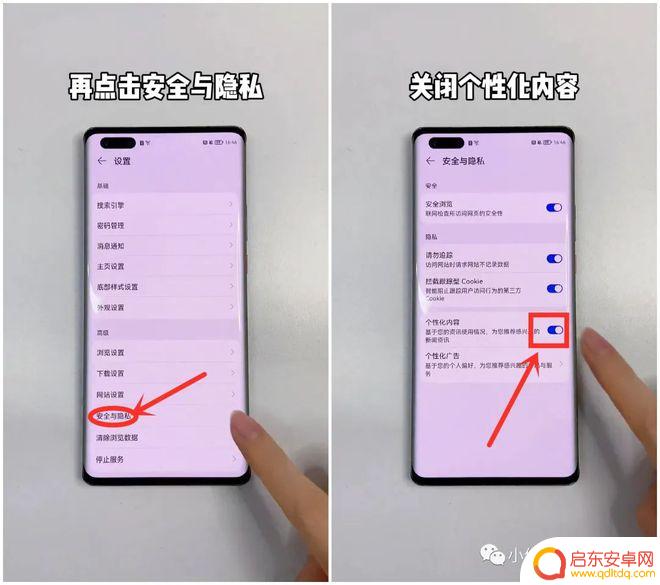
关掉之后再次点击下方的【个性化广告】,接着在【个性化广告】中把下图中的3个开关关掉就可以了
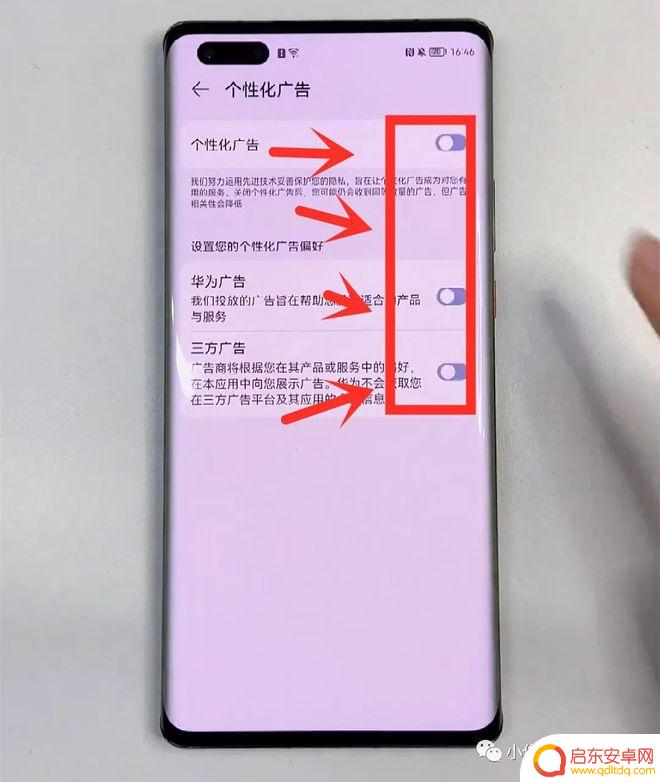
以上就是华为手机开机广告怎么关闭的全部内容,如果你也遇到了同样的情况,可以参照小编的方法来处理,希望对大家有所帮助。
相关教程
-
一打开手机就弹出很多广告视频怎么处理 华为手机自动弹出视频广告关闭步骤
近日关于华为手机自动弹出视频广告的问题引起了广泛关注,许多用户反映,一打开手机就会弹出大量广告视频,严重影响了用户体验。面对这种情况,用户们纷纷寻找解决办法,希望能够关闭这些令...
-
华为手机打电话时有广告视频怎么关闭 华为手机打电话有广告视频怎么关闭
在现代社会中手机已经成为了我们生活中必不可少的一部分,近日有关华为手机在打电话时出现广告视频的问题引起了广泛关注。许多用户表示,这些不请自来的广告视频不仅干扰了通话过程,还浪费...
-
华为手机如何关闭手机上弹出的广告 怎样关闭华为手机自动弹出广告
随着智能手机的普及,用户在使用手机时常常会遇到弹出的广告,给使用体验带来困扰,华为手机作为市场上知名的手机品牌之一,也存在着自动弹出广告的情况。想要关闭华为手机上弹出的广告,可...
-
手机如何关闭京东广告 京东广告设置关闭步骤
在日常使用手机浏览京东时,我们常常会被弹出的广告打扰,影响使用体验,为了解决这一问题,我们可以通过设置来关闭京东广告。关闭京东广告的步骤并不复杂,只需要在设置中找到相关选项,进...
-
华为手机广告怎么设置关闭 如何关闭华为手机屏幕显示的广告
在现代社会中手机已经成为人们生活中必不可少的一部分,而作为世界领先的通信设备供应商之一,华为手机给人们带来了无与伦比的通信体验。近期有用户反映华为手机屏幕上频繁出现广告,给使用...
-
怎么关闭华为手机的广告 如何关闭华为手机弹出广告
在日常使用华为手机的过程中,不少用户都会遇到手机弹出广告的情况,这不仅干扰了用户的正常操作,还降低了手机使用的体验,如何有效关闭华为手机的广告成为了许多人关注的焦点。针对这一问...
-
手机access怎么使用 手机怎么使用access
随着科技的不断发展,手机已经成为我们日常生活中必不可少的一部分,而手机access作为一种便捷的工具,更是受到了越来越多人的青睐。手机access怎么使用呢?如何让我们的手机更...
-
手机如何接上蓝牙耳机 蓝牙耳机与手机配对步骤
随着技术的不断升级,蓝牙耳机已经成为了我们生活中不可或缺的配件之一,对于初次使用蓝牙耳机的人来说,如何将蓝牙耳机与手机配对成了一个让人头疼的问题。事实上只要按照简单的步骤进行操...
-
华为手机小灯泡怎么关闭 华为手机桌面滑动时的灯泡怎么关掉
华为手机的小灯泡功能是一项非常实用的功能,它可以在我们使用手机时提供方便,在一些场景下,比如我们在晚上使用手机时,小灯泡可能会对我们的视觉造成一定的干扰。如何关闭华为手机的小灯...
-
苹果手机微信按住怎么设置 苹果手机微信语音话没说完就发出怎么办
在使用苹果手机微信时,有时候我们可能会遇到一些问题,比如在语音聊天时话没说完就不小心发出去了,这时候该怎么办呢?苹果手机微信提供了很方便的设置功能,可以帮助我们解决这个问题,下...